笔记本电脑充电器的正确称呼是什么?
6
2025-03-23
在使用笔记本电脑处理文件或进行创作时,我们经常需要快速选中图片。无论是进行简单的图片整理还是复杂的图像编辑工作,快速准确地选中图片都是提高工作效率的关键。下面,让我们一步步揭开如何在笔记本电脑上快速选中图片的秘密。
在开始之前,我们需要明确为何需要快速选中图片。这不仅仅是为了解决眼前的紧迫任务,更是一种提升工作效率的重要技能。无论是设计师、编辑还是普通用户,高效地处理图片对于完成工作都至关重要。
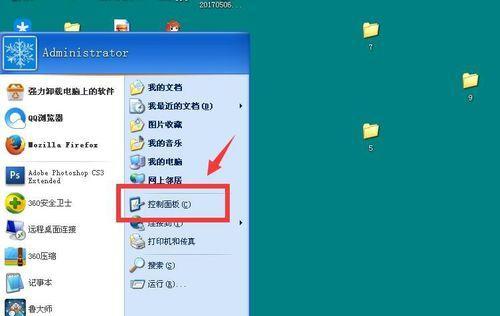
Windows系统下的快速选图
在Windows系统中,我们可以利用内置的文件资源管理器和第三方软件来快速选中图片。
a.文件资源管理器
1.打开文件资源管理器。
2.导航到存放图片的文件夹。
3.按下`Ctrl`键不放,单击需要选中的每张图片。
b.第三方图片查看器
使用如IrfanView等第三方软件,这些软件通常具有批量选择图片的功能。
macOS系统下的快速选图
在Mac上,Finder和预览应用是处理图片的得力助手。
a.Finder
1.打开Finder。
2.找到包含图片的文件夹。
3.使用`Command`键单击,或者使用`Shift`键来选择连续的图片。
b.预览应用
打开预览,然后拖拽图片到预览窗口,使用预览的多选功能。
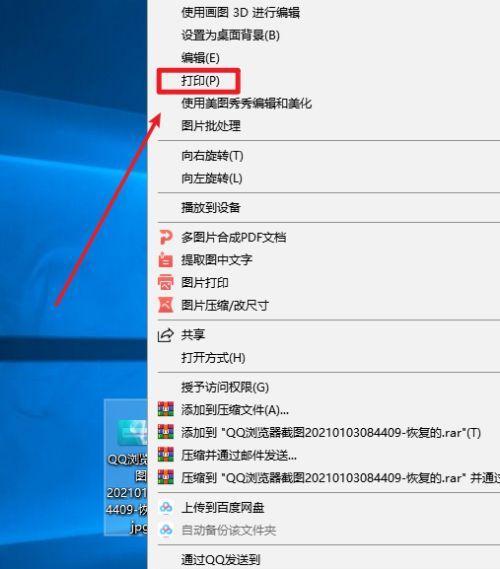
Windows系统
在资源管理器中,`Ctrl+A`可以选中当前视窗的所有图片。
macOS系统
在Finder中,`Command+A`可以实现相同的功能。
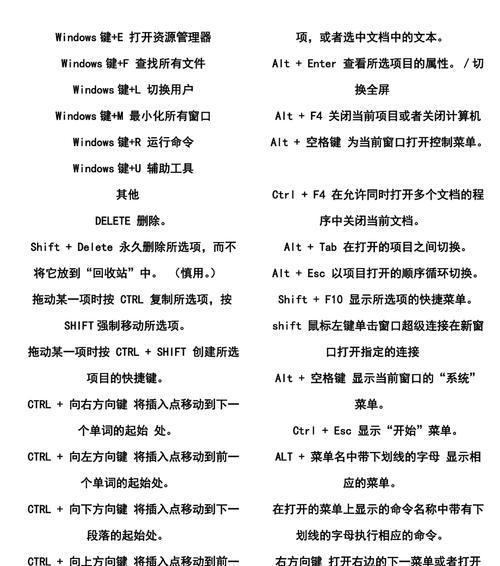
对于需要频繁处理大量图片的用户来说,批处理软件是最佳选择。如使用`ImageMagick`等工具,可以编写脚本来自动选中并处理图片。
a.确保文件路径无误
在尝试选中图片之前,请确保文件路径正确,避免因路径错误导致无法选中图片。
b.图片格式的兼容性
确认所使用的软件支持您工作的图片格式,以免遇到格式不兼容的问题。
c.快速选图的效率
使用快捷键虽然方便,但在大量图片中要确保选中准确无误,可能需要一些练习。
在选中图片之后,批处理工具不仅可以帮助快速选中图片,还可以进行批量重命名、转换格式等操作,大幅提高工作效率。
掌握快速选中图片的方法,对于提升笔记本电脑的使用效率至关重要。无论是通过操作系统的内置功能,利用快捷键,还是借助专业的批处理软件,都有各自的适用场景。希望以上的指南能够帮助你更快、更准确地完成图片处理工作,提升你的日常任务执行速度和专业工作水平。
版权声明:本文内容由互联网用户自发贡献,该文观点仅代表作者本人。本站仅提供信息存储空间服务,不拥有所有权,不承担相关法律责任。如发现本站有涉嫌抄袭侵权/违法违规的内容, 请发送邮件至 3561739510@qq.com 举报,一经查实,本站将立刻删除。